- Ak sa vám počas inovácie na Windows 10 zobrazuje chybový kód 0x0, skontrolujte, či určitý softvér nezasahuje do procesu.
- Poškodená inštalácia systému Windows môže spôsobiť tento problém, takže ho možno budete musieť opraviť.
- V niektorých prípadoch je jediným spôsobom, ako vyriešiť tento problém, vykonať inováciu na mieste.
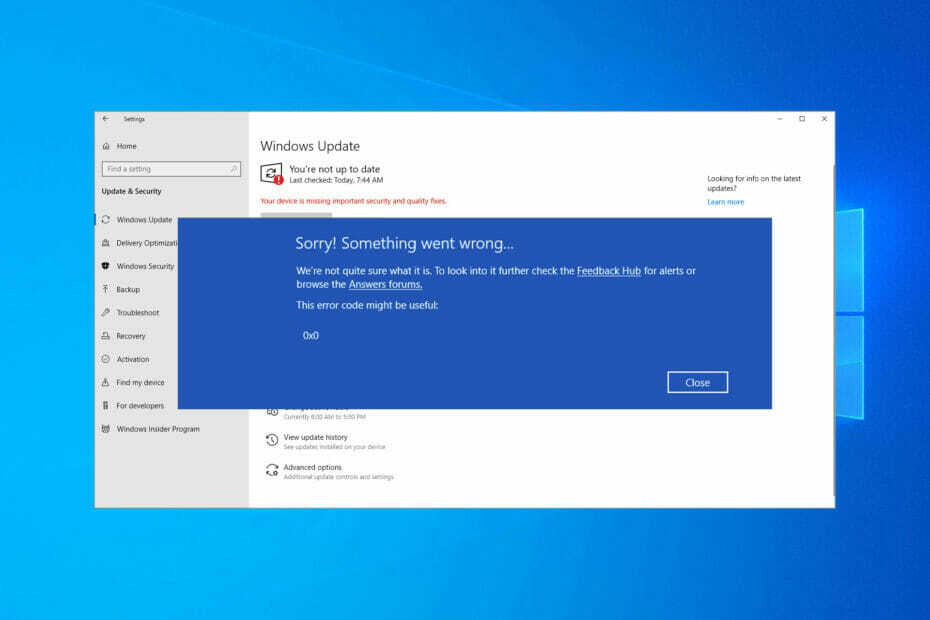
XNAINŠTALUJTE KLIKNUTÍM NA STIAHNUŤ SÚBOR
Tento softvér opraví bežné chyby počítača, ochráni vás pred stratou súborov, škodlivým softvérom, zlyhaním hardvéru a optimalizuje váš počítač na maximálny výkon. Opravte problémy s počítačom a odstráňte vírusy teraz v 3 jednoduchých krokoch:
- Stiahnite si Restoro PC Repair Tool ktorý prichádza s patentovanými technológiami (dostupný patent tu).
- Kliknite Spustite skenovanie nájsť problémy so systémom Windows, ktoré by mohli spôsobovať problémy s počítačom.
- Kliknite Opraviť všetko na opravu problémov ovplyvňujúcich bezpečnosť a výkon vášho počítača
- Používateľ Restoro stiahol 0 čitateľov tento mesiac.
Pri inovácii sa môžete stretnúť so všetkými druhmi chýb, ale dnes sa zameriame na chybový kód 0x0 pri inovácii systému Windows 10.
Táto chyba vám zabráni v inovácii a môže spôsobiť, že váš počítač bude zraniteľný voči útokom škodlivého softvéru. Okrem toho vám budú chýbať nové a vzrušujúce funkcie.
Našťastie existujú spôsoby, ako túto chybu opraviť, a v dnešnej príručke vám ukážeme najlepšie metódy, ktoré môžete použiť na vyriešenie tohto problému.
Prečo sa pri pokuse o inštaláciu jazykového balíka systému Windows 10 zobrazí kód chyby 0x0?
Vo väčšine prípadov sa tieto typy chýb objavia, pretože vaša inštalácia je poškodená. Existuje niekoľko dôvodov, prečo sa tento problém vyskytuje, takže určenie presnej príčiny nie je vždy jednoduché.
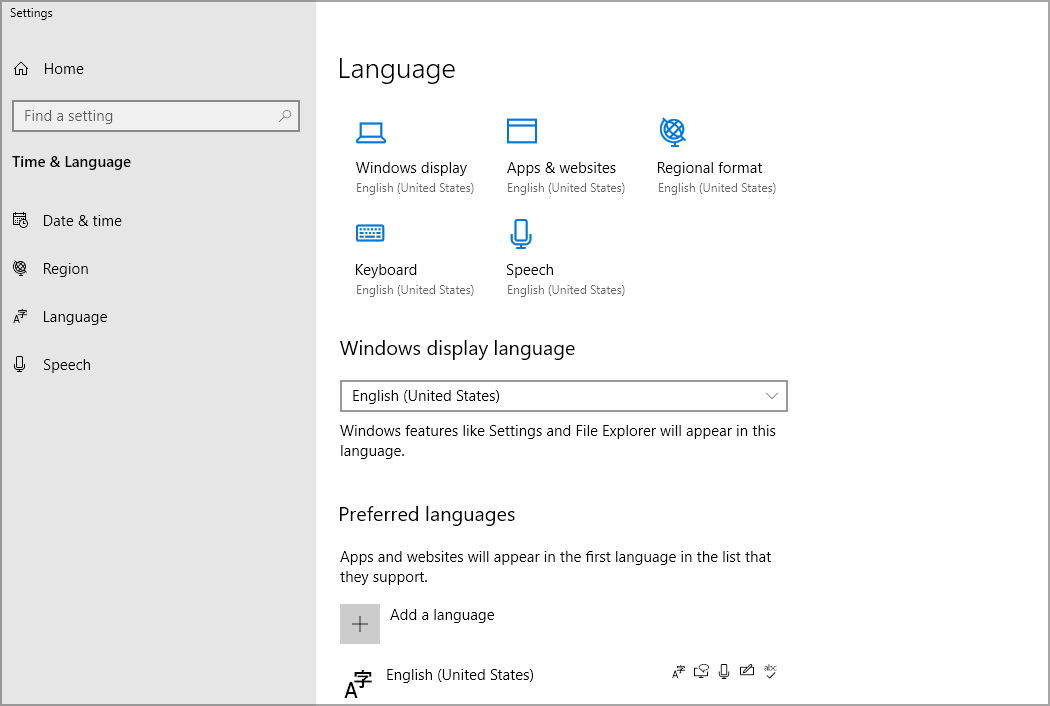
Ak je inštalácia poškodená, jej oprava pomocou rozhrania príkazového riadka môže byť pre vás najlepším riešením.
Ako môžem opraviť kód chyby 0x0 pri inovácii systému Windows 10?
1. Odstráňte antivírusový softvér
- Stlačte tlačidlo Windows kláves + ja otvoriť nastavenie aplikácie.
- Prejdite na aplikácie oddiele.

- Vyberte svoj antivírusový softvér a kliknite na Odinštalovať.

- Dokončite proces podľa pokynov na obrazovke.
- Po odstránení softvéru skúste vykonať aktualizáciu znova.
Používatelia hlásili problémy s McAfee a Avast, takže ich odstráňte. Keď už o tom hovoríme, máme pre vás užitočný návod ako úplne odstrániť McAfee tak si to určite pozrite.
2. Použite príkaz DISM
- Stlačte tlačidlo Windows kláves + X a vyberte Windows PowerShell (správca).
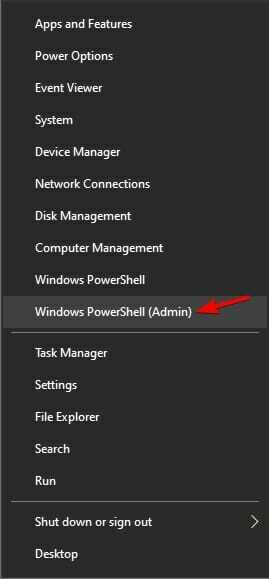
- Keď sa otvorí PowerShell, spustite nasledujúce príkazy:
DISM / Online / Cleanup-Image / CheckHealth
DISM /Online /Cleanup-Image /ScanHealth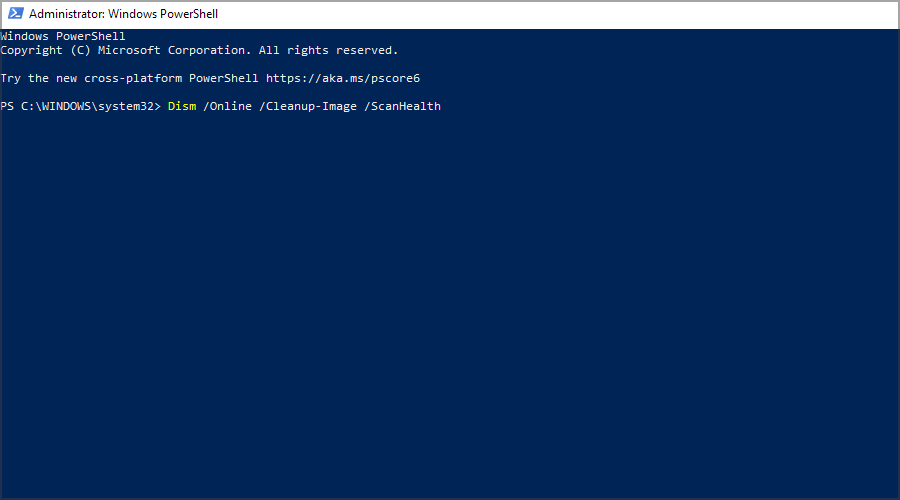
DISM /Online /Cleanup-Image /RestoreHealth
Prvé dva príkazy oskenujú vašu inštaláciu, či nie sú poškodené, a posledný vykoná opravu. Nie je potrebné spúšťať všetky tri príkazy, takže môžete spustiť iba posledný.
V prípade, že ho nepoznáte, mali by ste si prečítať nášho sprievodcu ako používať DISM na opravu vašej inštalácie.
3. Odstráňte ovládače grafickej karty a reštartujte službu Function Discovery Resource Publication
- Stlačte tlačidlo Windows kláves + X a vyberte si Správca zariadení zo zoznamu.

- Nájdite ovládač grafickej karty v zozname, kliknite naň pravým tlačidlom myši a vyberte si Odinštalovať zariadenie.
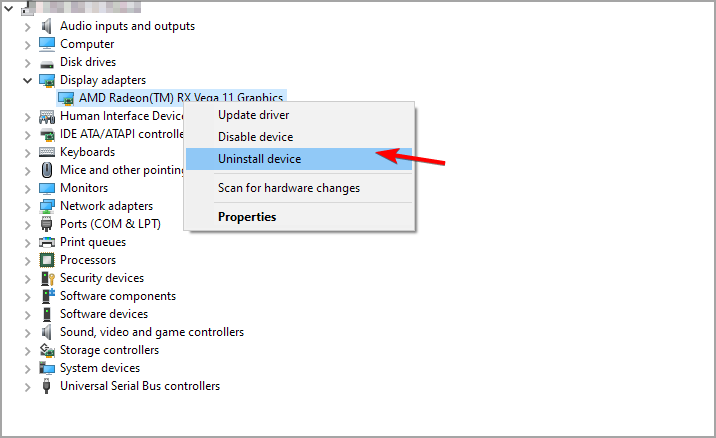
- Skontrolujte Odstráňte softvér ovládača pre toto zariadenie a kliknite na Odinštalovať.

Ak chcete úplne odinštalovať ovládače, možno budete chcieť použiť špecializovaný softvér, ako je DDU. Ak sa chcete dozvedieť viac, prečítajte si nášho sprievodcu ako používať Display Driver Uninstaller.
Zastarané alebo poškodené ovládače môžu spôsobiť problémy, ako je tento, preto je dôležité, aby ste ich pravidelne aktualizovali. Manuálne vykonanie môže byť únavnou úlohou, najmä ak potrebujete aktualizovať viacero ovládačov.
Existujú však nástroje, ako je DriverFix, ktoré môžu tento proces výrazne urýchliť skenovaním vášho systému a automatickou aktualizáciou všetkých vašich ovládačov.
⇒ Získajte DriverFix
Teraz zakážme požadovanú službu nasledujúcim spôsobom:
- Stlačte tlačidlo Windows kláves + R a zadajte services.msc. Stlačte tlačidlo Zadajte.
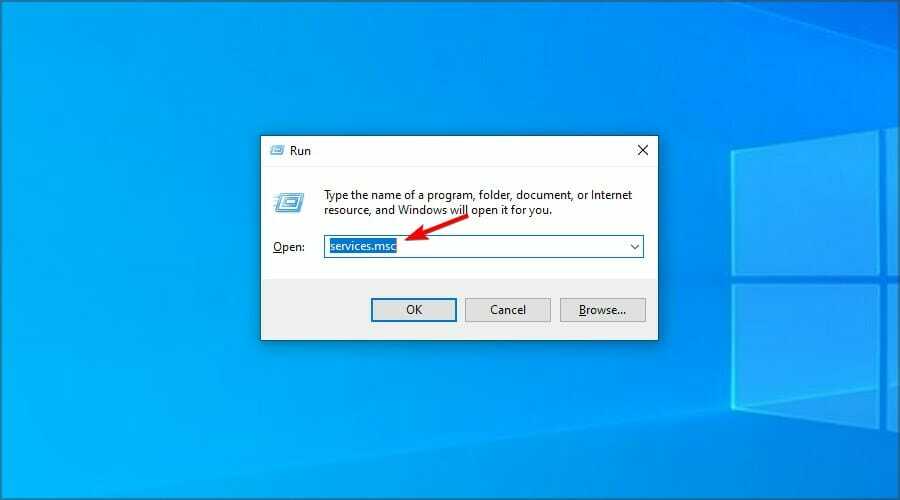
- Nájdite Funkcia Discovery Resource Publication a dvakrát naň kliknite.

- Ak je služba spustená, kliknite na Stop tlačidlo.

- Teraz chvíľu počkajte a znova povoľte službu.
Potom skúste inováciu ešte raz. Môžete sa tiež pokúsiť ponechať funkciu Function Discovery Resource Publication deaktivovanú alebo povolenú a skontrolovať, či to pomáha.
- Oprava: Kód chyby služby Windows Update 0x80070003 v systéme Windows 10/11
- Opravte chybu Windows Update 0x80080005 v 8 jednoduchých krokoch
- Oprava: Chyba obnovenia systému 0x800700b7 v systéme Windows 10/11
- Oprava: Prenos súborov cez Bluetooth nefunguje v systéme Windows 10/11
4. Vykonajte inováciu na mieste
- Choďte na Stránka na stiahnutie systému Windows 10.
- V Vytvorte inštalačné médium systému Windows 10 kliknite na sekciu Stiahnite si nástroj teraz.

- Po dokončení sťahovania spustite program.
- Prijmite zmluvné podmienky a postupujte podľa pokynov na obrazovke.
- Určite si vyberte Aktualizujte tento počítač teraz.
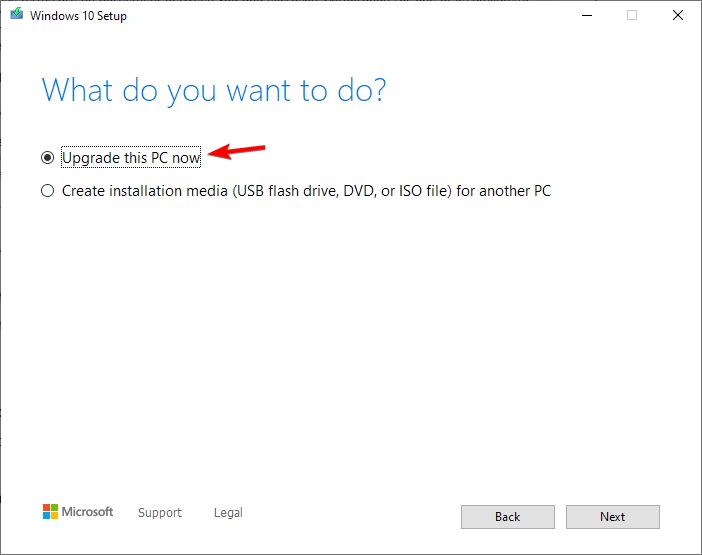
- Keď váš dosah Pripravené na inštaláciu skontrolujte, či je vybratá možnosť Ponechať súbory. Ak nie, kliknite na Zmeňte, čo si ponechať a zmeniť to.
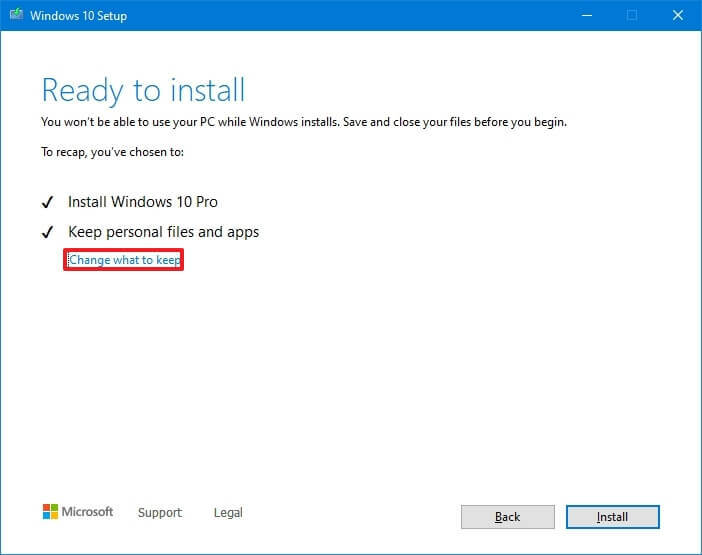
- Spustite proces a počkajte, kým sa dokončí. Majte na pamäti, že proces môže trvať dlhšie ako hodinu.
Po dokončení procesu sa musíte pokúsiť vykonať inováciu znova. Inováciou na mieste opravíte svoju inštaláciu a dúfajme, že ju budete môcť aktualizovať aj vy.
Prečo sa počas opravy spúšťania systému Windows 10 zobrazuje kód chyby = 0x0?
Ak sa táto chyba objaví aj počas opravy, znamená to, že obraz obnovy je poškodený. Tento problém možno budete vedieť vyriešiť pomocou určitých nástrojov príkazového riadka.
Ak to nefunguje, jedinou možnosťou môže byť inovácia na mieste alebo dokonca čistá inštalácia.
Kód chyby 0x0 počas inovácie na systém Windows 10 môže byť problematický a zvyčajne sa vyskytuje, ak určitá služba alebo softvér zasahuje do procesu inovácie.
V prípade, že problém stále pretrváva, možno si budete chcieť prečítať našu príručku o tom, čo robiť, ak áno nie je možné aktualizovať na najnovšiu verziu systému Windows 10.
Našli ste alternatívne riešenie tohto problému? Ak áno, neváhajte sa o to s nami podeliť v sekcii komentárov nižšie.
 Stále máte problémy?Opravte ich pomocou tohto nástroja:
Stále máte problémy?Opravte ich pomocou tohto nástroja:
- Stiahnite si tento nástroj na opravu počítača na TrustPilot.com hodnotené ako skvelé (sťahovanie začína na tejto stránke).
- Kliknite Spustite skenovanie nájsť problémy so systémom Windows, ktoré by mohli spôsobovať problémy s počítačom.
- Kliknite Opraviť všetko na opravu problémov s patentovanými technológiami (Exkluzívna zľava pre našich čitateľov).
Používateľ Restoro stiahol 0 čitateľov tento mesiac.


